Som vi alle vet at PDF-filer ikke kan redigeres. Når vi ønsker å redigere PDF-filer, kan det hende vi må konvertere PDF til tekstfiler. Hvordan kan jeg konvertere PDF-filer til tekst for redigering uten å bruke mye tid? Les denne artikkelen, du vil finne en nyttig PDF-konverter som hjelper deg med å konvertere PDF-filer til ren tekst.
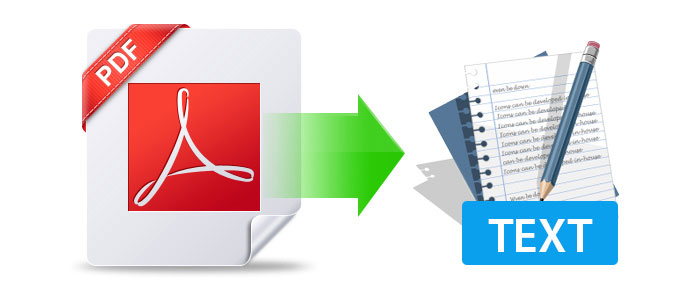
Aissesoft PDF til Tekst Converter er en profesjonell omformer som raskt kan konvertere PDF-filer til tekstfiler med høy kvalitet. Med PDF til tekstkonverterer kan du konvertere flere PDF-filer til tekst samtidig. Du kan også gi nytt navn til PDF-filene du trenger å konvertere. Etter å ha konvertert PDF til tekstfiler, kan du åpne og redigere teksten med notisblokken.
1Installer PDF to Text Converter på datamaskinen din
Klikk på lenken over for å laste ned PDF til Text Converter, og installer den deretter på datamaskinen din. Etter installering, kan du starte den for bruk.
2Last opp PDF-filer
Etter å ha lansert produktet, kan du klikke på "Legg til fil" for å laste opp PDF-filene du vil konvertere til det for sistnevnte konvertering. Hvis du har flere PDF-filer, kan du laste dem opp på PDF til Text Converter for å konvertere dem til tekstfiler samtidig.
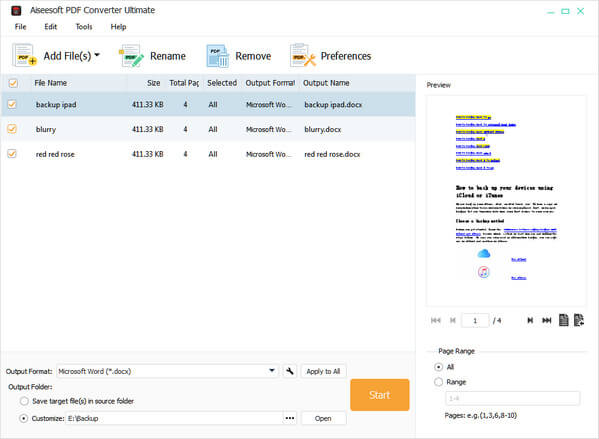
Tips: Du kan klikke på "Legg til mappe" -knappen for å legge til alle PDF-filer i en mappe.
3Angi utdataformat
Etter å ha lagt til PDF-filer på det, kan du klikke på "Output Settings" for å angi utdataformat, kvalitet og oppløsning. Og du kan også stille inn sidområdet i "Forhåndsvisning" i henhold til dine egne behov.
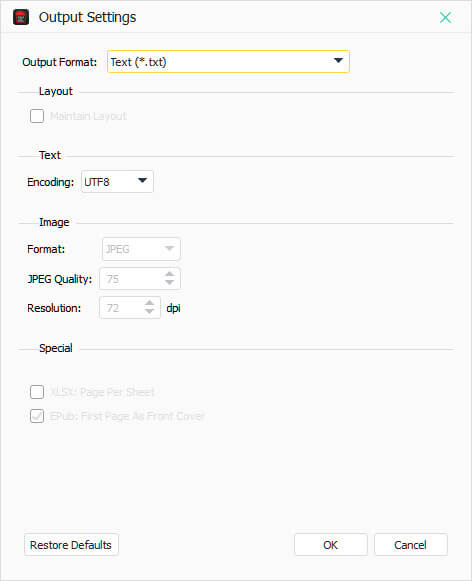
4Konverter PDF til tekst
Etter innstillingen, klikk "Start" for å starte konvertere PDF-filer til tekst.
Bare vent noen sekunder, så avslutter du konverteringen fra PDF til tekst.
Du kan konvertere PDF til andre redigerbare tekstfiler som konvertere PDF til Word, Excel, RTF, etc.
Over introduserer en profesjonell omformer som hjelper deg med å konvertere PDF til tekstfiler. Deretter introduserer vi en direkte måte å konvertere PDF til tekstfiler på nettet. Det er mange online PDF-omformere som pdftotext, Zamzar, SmallPDF, etc. Vi vil hovedsakelig introdusere trinnene på pdftotext for deg. Nedenfor er de detaljerte trinnene.
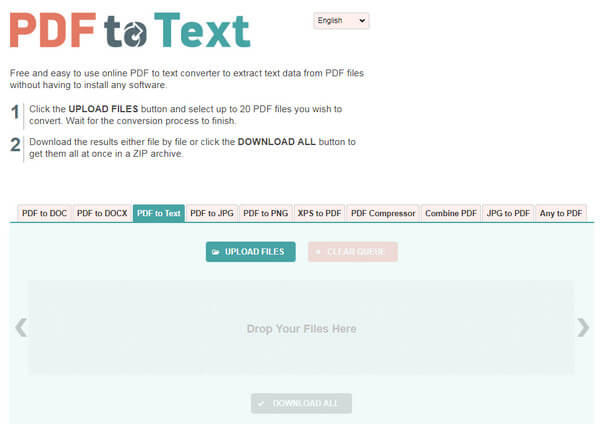
1Klikk på "Last opp filer" eller dra PDF-filer for å laste opp PDF-filene på den.
2Klikk "LAST NED ALLE" for å konvertere og lagre PDF-filene dine på datamaskinen din.
Bare to trinn, og vent i flere minutter, så fullfører du konverteringsformen PDF til tekst.
For mer PDF-konverter og redigerer, kan du henvise til dette innlegget: Online PDF redaktør.
Vi introduserer to måter for deg å konvertere PDF til tekstfiler. Du kan bruke PDF til tekstkonverter for å fullføre konverteringen fra PDF til tekst. Du kan også bruke online PDF-omformer for å fullføre konverteringen.
Online PDF-konverter kan ta lang tid å konvertere PDF til tekst, så PDF til Text Converter kan være et bedre valg for deg. Håper det er nyttig for deg.